Membuat server email di mesin yang didukung Linux dapat menjadi salah satu hal terpenting yang harus dilakukan oleh setiap administrator sistem saat mengonfigurasi server untuk pertama kalinya, jika Anda tidak tahu apa artinya; sederhana saja, jika Anda memiliki situs web seperti “example.com ”, Anda dapat membuat akun email seperti “[email protected] ” untuk menggunakannya untuk mengirim/menerima email dengan mudah daripada menggunakan layanan seperti Hotmail , Gmail , Yahoo Mail , dll.
Dalam artikel ini, kita akan mempelajari cara melakukannya dengan memasang Postfix server email dengan “SquirrelMail ” aplikasi webmail dan ketergantungannya pada Debian 10/9 dan Ubuntu 20.04/18.04/16.04 Rilis LTS.
Langkah 1:Menginstal Apache2 dan PHP7
1. Untuk membuat server email yang berjalan menggunakan “SquirrelMail ”, kita harus menginstal keduanya Apache2 &PHP7 paket terlebih dahulu, untuk melakukannya, jalankan.
$ sudo apt-get update -y $ sudo apt-get upgrade -y $ sudo apt-get install apache2 php7 OR $ sudo apt-get install apache2 php
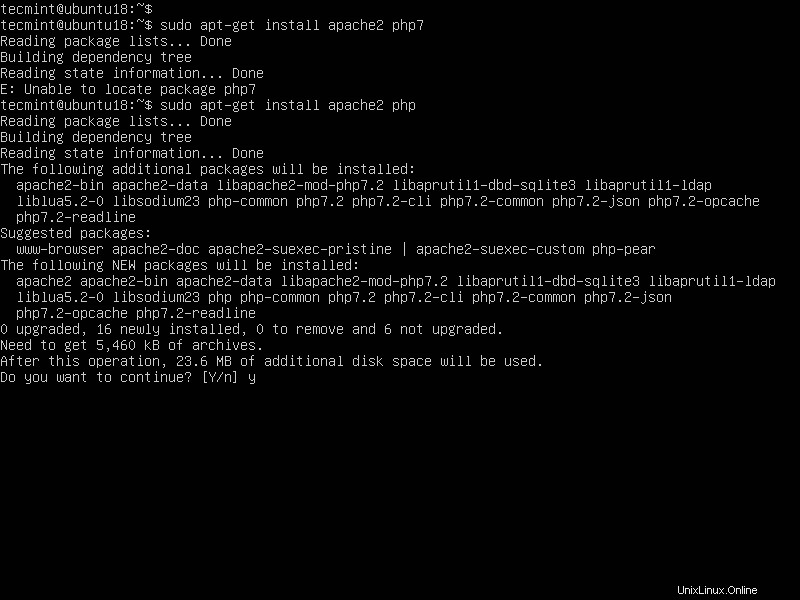
Langkah 2:Menginstal Server Email Postfix
2. Postfix adalah agen transfer surat (MTA ) yang merupakan perangkat lunak yang bertanggung jawab untuk mengirim &menerima email, sangat penting untuk membuat server email yang lengkap.
Untuk menginstalnya di Ubuntu/Debian atau bahkan Mint, jalankan:
$ sudo apt-get install postfix
Selama instalasi, Anda akan diminta untuk memilih jenis konfigurasi email, pilih “Situs Internet ”.
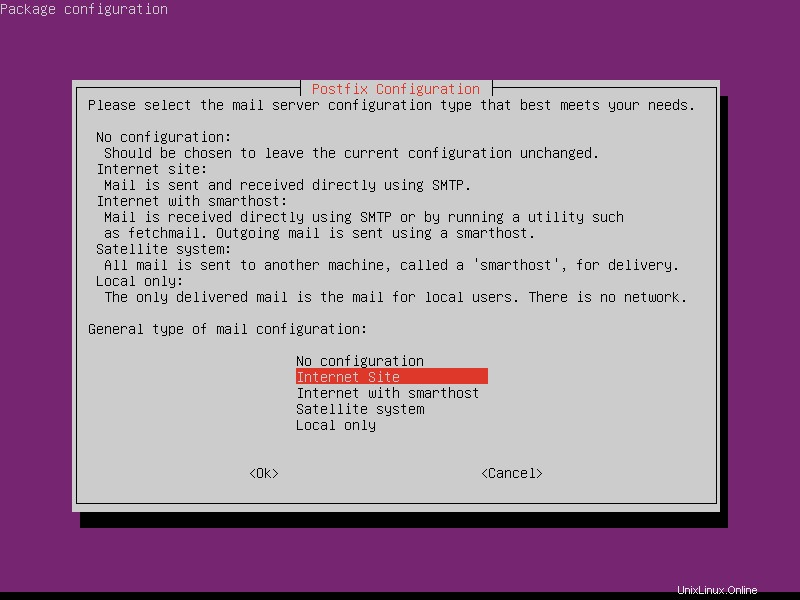
3. Sekarang masukkan nama domain yang sepenuhnya memenuhi syarat yang ingin Anda gunakan untuk mengirim dan menerima email.
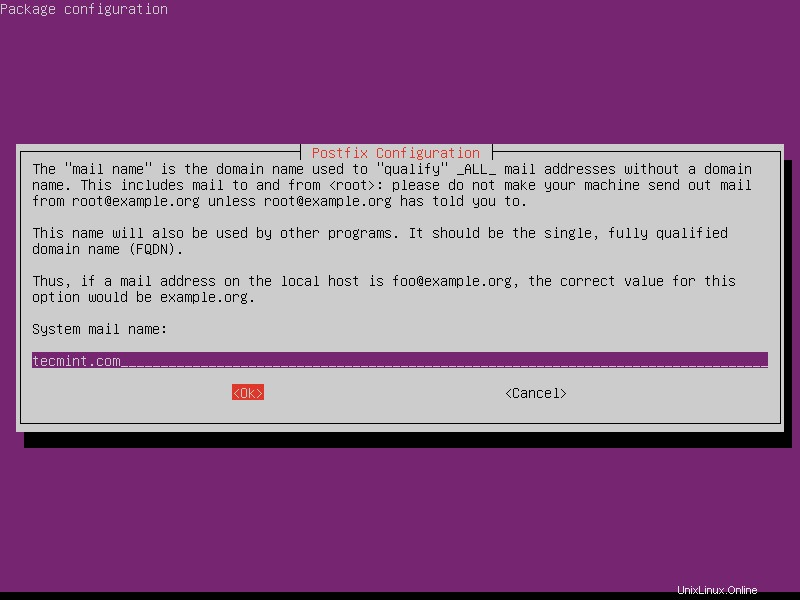
4. Setelah FQDN disetel, Anda harus me-restart server email Postfix menggunakan.
$ sudo systemctl restart postfix OR $ sudo service postfix restart
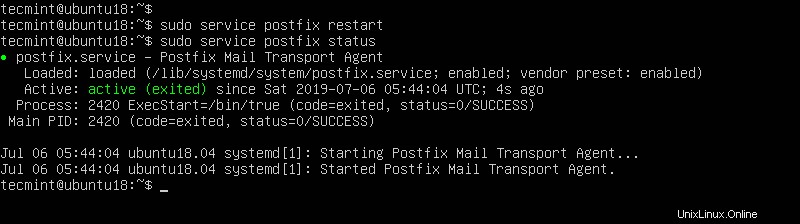
Langkah 3:Memasang Dovecot
5. Dovecot adalah agen pengiriman surat (MDA ), ini mengirimkan email dari/ke server email, untuk menginstalnya, jalankan perintah berikut.
$ sudo apt-get install dovecot-imapd dovecot-pop3d
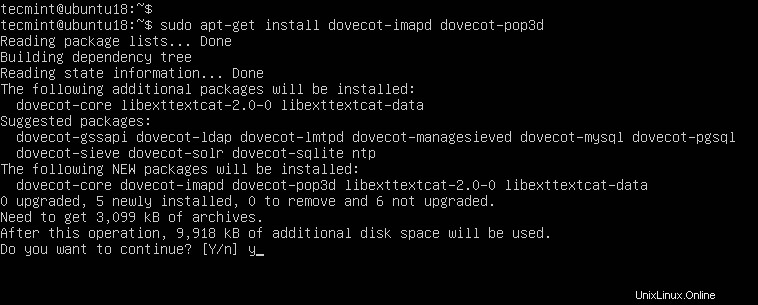
6. Selanjutnya, restart layanan Dovecot menggunakan perintah berikut.
$ sudo systemctl restart dovecot OR $ sudo service dovecot restart
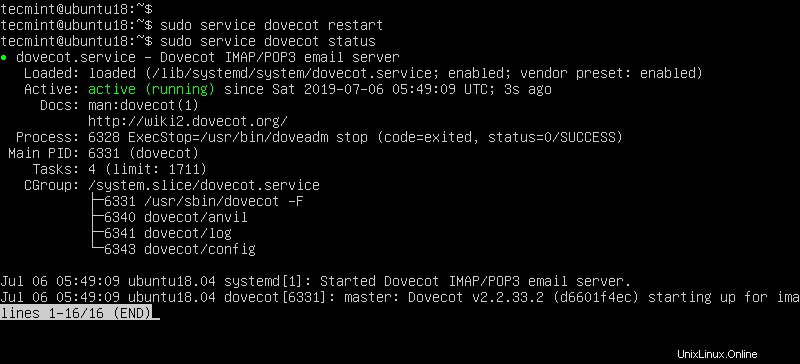
Langkah 4:Menginstal SquirrelMail di Ubuntu
7. SquirrelMail adalah server email yang akan Anda gunakan untuk mengelola email di server Anda, memiliki antarmuka web sederhana untuk melakukan pekerjaan itu, dapat disesuaikan dengan menginstal lebih banyak modul &tema.
$ wget https://sourceforge.net/projects/squirrelmail/files/stable/1.4.22/squirrelmail-webmail-1.4.22.zip $ unzip squirrelmail-webmail-1.4.22.zip $ sudo mv squirrelmail-webmail-1.4.22 /var/www/html/ $ sudo chown -R www-data:www-data /var/www/html/squirrelmail-webmail-1.4.22/ $ sudo chmod 755 -R /var/www/html/squirrelmail-webmail-1.4.22/ $ sudo mv /var/www/html/squirrelmail-webmail-1.4.22/ /var/www/html/squirrelmail
8. Setelah instalasi, Anda harus menjalankan perintah ini untuk mengkonfigurasi SquirrelMail.
$ sudo perl /var/www/html/squirrelmail/config/conf.pl
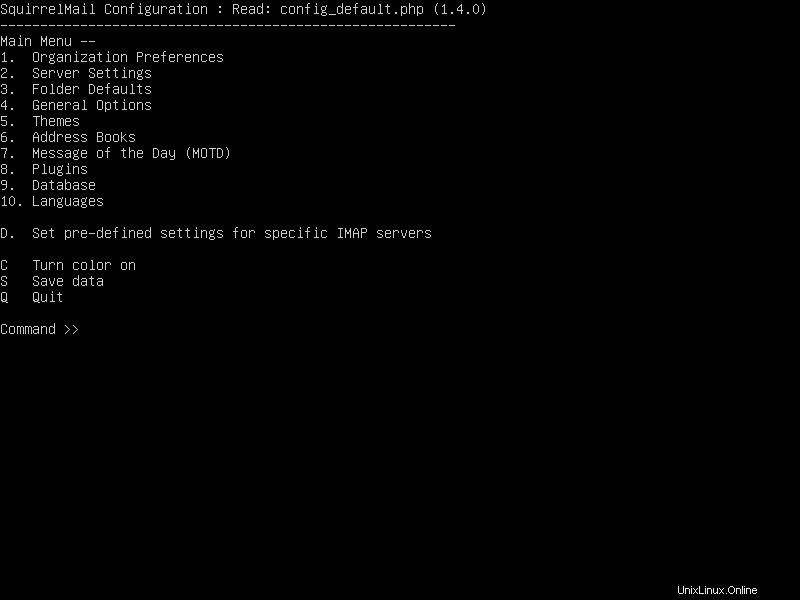
09. Selanjutnya, masukkan “2 ” untuk mengedit pengaturan server, dan Anda akan diminta untuk itu.
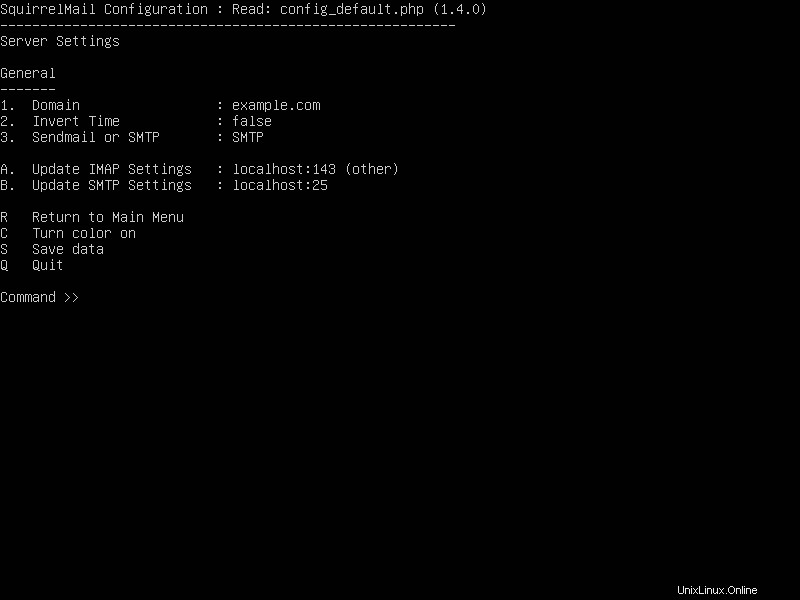
10. Sekarang masukkan “1 ” untuk mengubah nama domain dan menulis domain Anda (mis:tecmint.com ).
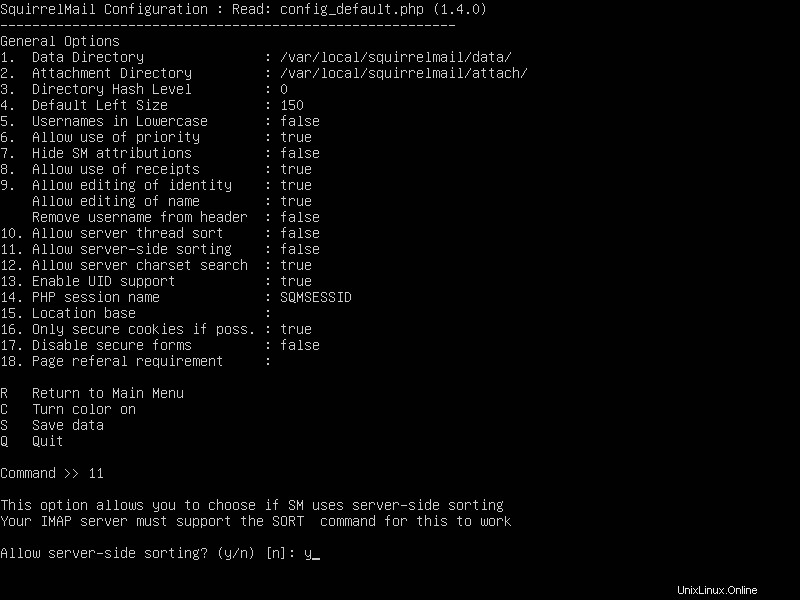
11. Kembali ke menu utama dengan menulis “R ” dan tekan tombol enter, tulis “4 ” untuk mengonfigurasi opsi umum.
Anda melihat “Izinkan penyortiran sisi server ”? Masukkan “11 ” dan ubah dari “salah ” menjadi “benar ” dengan memasukkan “y ”. Sekarang tekan Enter kunci, dan masukkan "S" untuk menyimpan file konfigurasi.
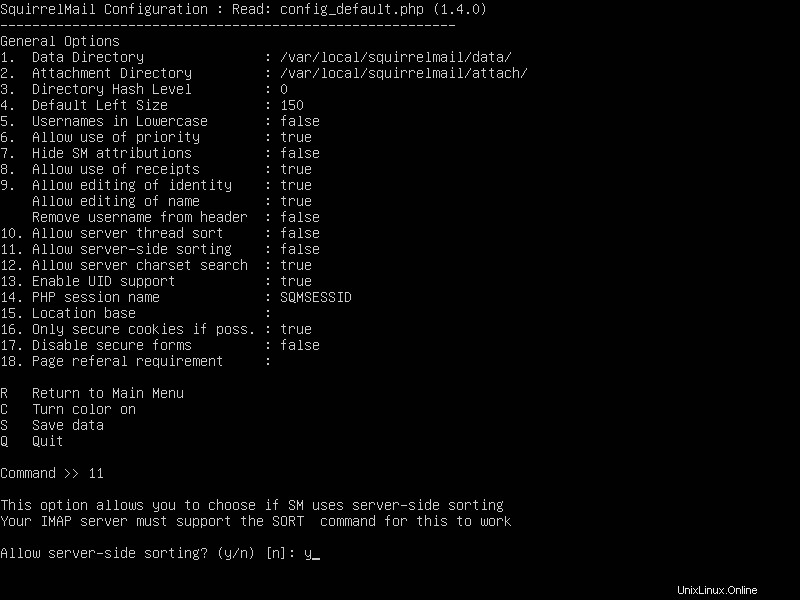
12. Sekarang Anda dapat mengakses server email dengan membuka domain.com/squirrelmail .
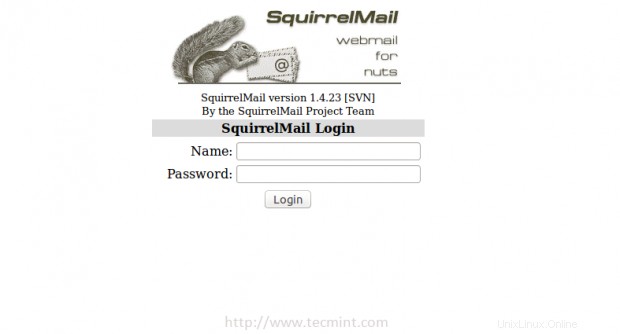
Langkah 5:Membuat Pengguna Email
13. Untuk mulai menggunakan email web SquirrelMail, Anda harus membuat pengguna baru, untuk melakukannya, jalankan.
$ sudo useradd myusername
Ganti “namapenggunasaya ” dengan nama pengguna yang Anda inginkan, buat kata sandi untuk pengguna baru dengan menjalankan.
$ sudo passwd myusername
14. Buat folder beranda untuk pengguna di /var/www/html/myusername dan menjadikannya sebagai direktori home default.
$ sudo mkdir -p /var/www/html/myusername $ usermod -m -d /var/www/html/myusername myusername
15. Sekarang kembali ke halaman login dan masukkan nama pengguna dan kata sandi pengguna yang baru dibuat.
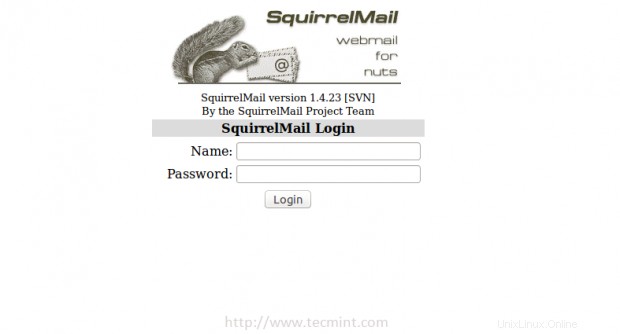
Anda akan terkejut melihat pesan kesalahan berikut.
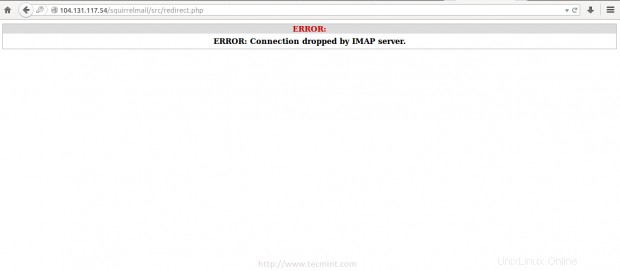
Ini hanya masalah di izin, Anda harus memberi pengguna “namapenggunasaya ” izin lengkap pada folder asalnya.
$ sudo chown -R myusername:myusername /var/www/html/myusername
16. Setelah izin ditetapkan, Anda seharusnya dapat masuk ke SquirrelMail.
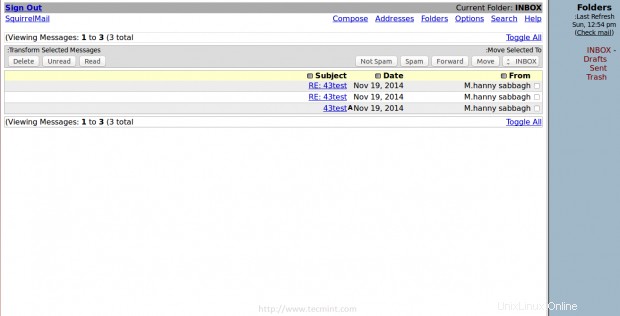
Anda dapat mencoba mengirim email darinya, atau mencoba menerima email dengan mengirimkannya ke “[email protected]ple.com ”, jangan lupa ganti “namapenggunasaya ” dengan nama pengguna yang Anda buat.
Jika Anda menghadapi kesalahan lain… Cukup periksa “/var/log/mail.err ” file, semua pesan kesalahan akan disimpan di sana, Anda tidak akan tersesat
Sudahkah Anda mencoba membuat server email sebelumnya? Bagaimana hasilnya? Pernahkah Anda menggunakan SquirrelMail atau server email lainnya sebelumnya? Bagaimana menurut Anda?